win10怎么改用户名 win10如何修改电脑默认用户名
更新日期:2024-03-22 11:44:00
来源:转载
win10怎么改用户名?很多用户都知道win10系统是有默认用户名的,虽然说不影响使用。但还是有很多用户想要将用户名更换成自己想要,那么要怎么更改呢?下面小编就为大家整理了win10系统更换用户名的方法,感兴趣的小伙伴赶紧一起来看看吧。
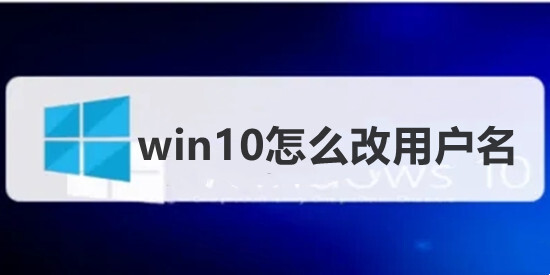
win10怎么改用户名
方法一、
1.在win10系统中点击开始菜单,选择Windows系统-控制面板,也可以直接点击下方的搜索框,搜索控制面板选择打开;

2.然后点击“用户帐户”选项;
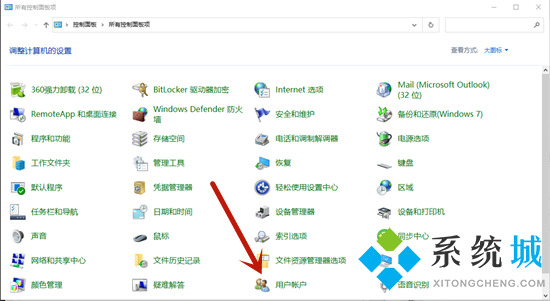
3.在用户帐户中,我们可以看到有一项名为“更改帐户名称”的选项,没错点击它;

4.输入一个新帐户名,然后点击“更改名称”按钮,最后重启一下win10系统,我们更改帐户名称的工作就完成了;
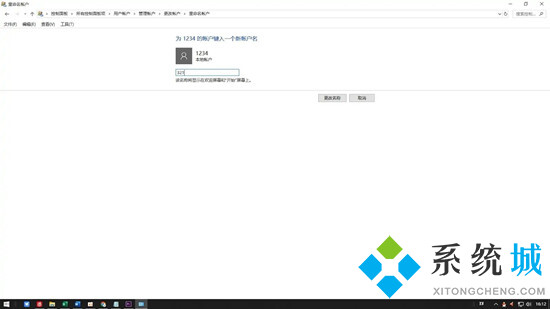
方法二、
1.输入命令,进入系统后按WIN加R键打开运行窗口,输入gpedit.msc后回;

2.在左侧依次展开计算机配置、Windows设置、安全设置、本地策略、安全选项;
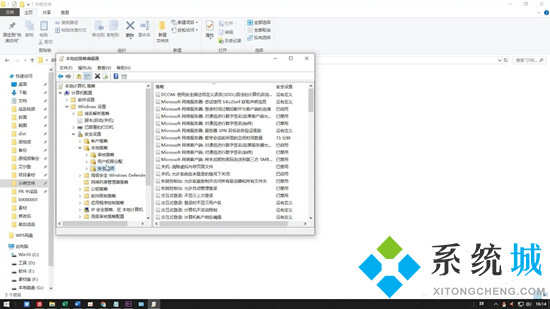
3.双击重命名系统管理员帐户后输入新用户名即可。

方法三、
1.首先在开始菜单,右键,选择运行;

2.输入netplwiz回车;
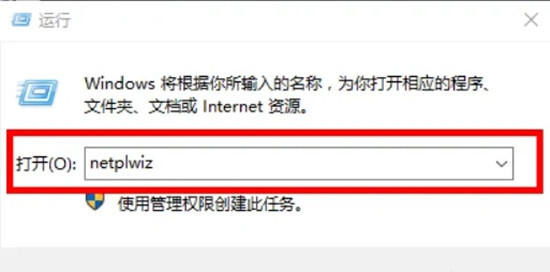
3.打开用户账户,双击当前账户,例如:Administrator;
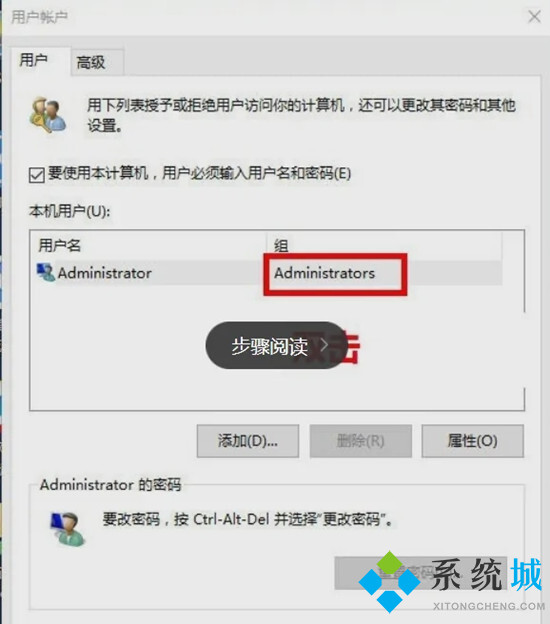
4.打开后如下图所示,接下来输入你想要改的名字即可;
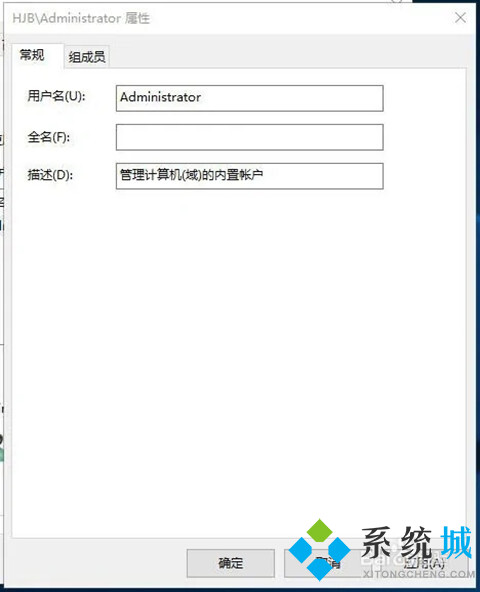
6.点击确定后,弹出警告,点击是,如下图;

7.注销后发现账户名就改过来了。
以上就是win10怎么更改账户名字的三种解决方法了,希望以上内容对您有所帮助!
- monterey12.1正式版无法检测更新详情0次
- zui13更新计划详细介绍0次
- 优麒麟u盘安装详细教程0次
- 优麒麟和银河麒麟区别详细介绍0次
- monterey屏幕镜像使用教程0次
- monterey关闭sip教程0次
- 优麒麟操作系统详细评测0次
- monterey支持多设备互动吗详情0次
- 优麒麟中文设置教程0次
- monterey和bigsur区别详细介绍0次
周
月











